Notatki głosowe to nieoceniona pomoc w napiętym harmonogramie dnia.
Niezależnie od tego, czy chcesz uchwycić przebłysk inspiracji, nagrać spotkanie, czy udokumentować wywiad w podróży, notatki głosowe ułatwiają mówienie teraz i zajmowanie się szczegółami później.
Ale co dzieje się po naciśnięciu przycisku nagrywania?
Przewijanie klipów audio w poszukiwaniu kluczowych fragmentów nie jest zbyt wydajne, zwłaszcza jeśli pracujesz nad wieloma projektami lub terminami. Właśnie w tym pomaga transkrypcja. Przekształcanie notatek głosowych na tekst sprawia, że Twoje pomysły można wyszukiwać, udostępniać i realizować.
W tym blogu omówimy, jak transkrybować notatki głosowe na urządzeniach iPhone, Android i pulpicie, a także jak narzędzia takie jak ClickUp mogą pomóc w zarządzaniu wszystkim, od surowego pliku audio po dopracowane zadania, w jednym miejscu.
Sprawmy, aby transkrypcja notatek głosowych była dziecinnie prosta. 😉
Dlaczego warto transkrybować notatki głosowe?
Nagrywanie notatek głosowych może wydawać się szybkim i wygodnym rozwiązaniem.
Ale odsłuchiwanie 10-minutowego clipu w poszukiwaniu jednego ważnego zdania? Niezbyt. 🙄
Transkrypcja tych (czasami irytujących) notatek głosowych zamienia wypowiedziane słowa na tekst, co oferuje szereg praktycznych korzyści:
- Wyszukiwalność: Potrzebujesz znaleźć ten genialny pomysł, który zapisałeś w zeszłym tygodniu? Tekst umożliwia wyszukiwanie w ciągu kilku sekund
- Możliwość udostępniania: Transkrypcja jest znacznie łatwiejsza do skopiowania, wklejenia lub przesłania niż plik audio
- Dostępność: Tekst pisany jest łatwiejszy do przejrzenia, przejrzenia lub przetłumaczenia — idealny dla członków zespołu, którzy wolą czytać lub potrzebują wsparcia w zakresie dostępności
- Wydajność: Dla profesjonalistów, studentów, dziennikarzy i twórców treści posiadanie pisemnych zapisów pozwala zaoszczędzić czas i usprawnić cykl pracy. Pomyśl o notatkach ze spotkań, cytatach z wywiadów, konspektach podcastów — cokolwiek tylko chcesz
Podsumowanie: Jeśli regularnie korzystasz z notatek głosowych do zapisywania myśli lub informacji, transkrypcja może sprawić, że staną się one znacznie bardziej efektywne i łatwiejsze w użyciu.
➡️ Więcej informacji: 10 najlepszych programów do transkrypcji AI, które pozwolą Ci zaoszczędzić czas
Jak transkrybować notatki głosowe na iPhonie
Jeśli korzystasz z iPhone'a, masz już kilka wbudowanych narzędzi — oraz kilka potężnych opcji innych firm — które sprawiają, że transkrypcja notatek głosowych jest dość prosta. Przyjrzyjmy się dostępnym opcjom:
Opcja 1: Użyj aplikacji Apple Voice Memos + Dictation (ręcznie)
To metoda „zrób to sam”. Po nagraniu notatki w aplikacji Notatki głosowe możesz ją odtworzyć, korzystając z funkcji Dyktowanie w telefonie iPhone, aby ją transkrybować.
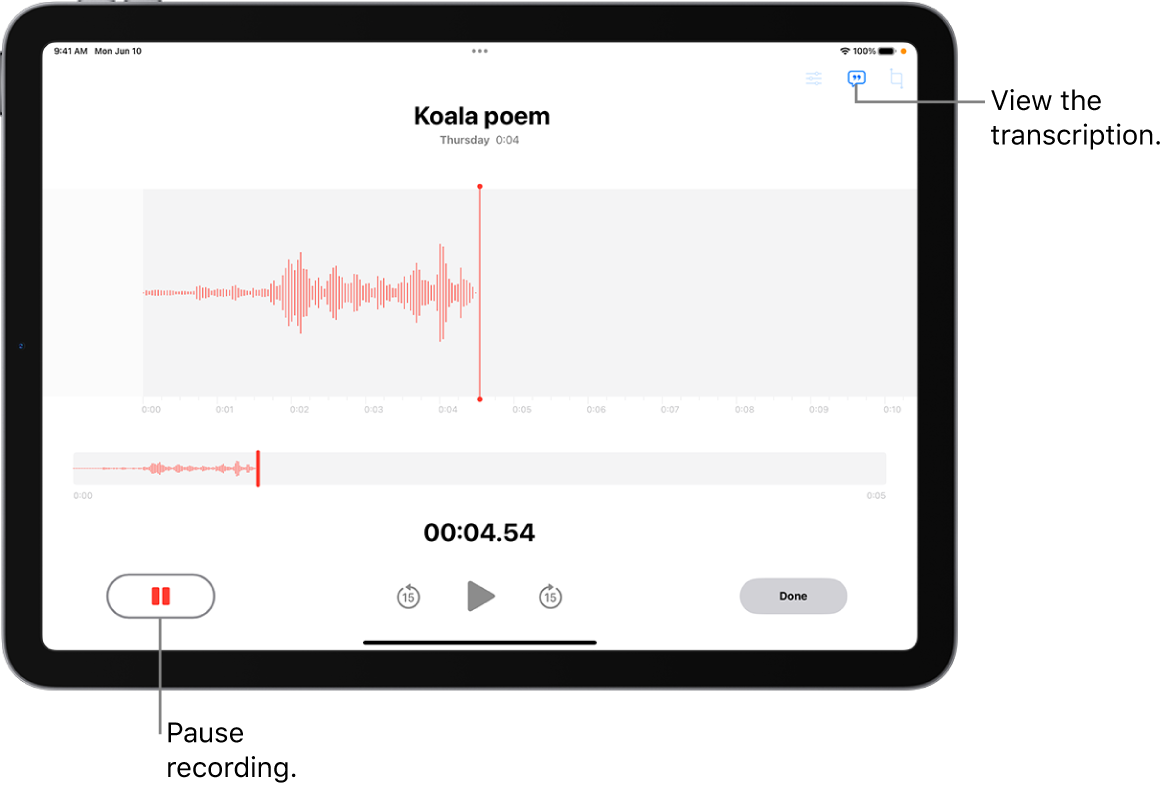
Oto jak to zrobić:
- Otwórz pustą notatkę lub dokument, w którym chcesz umieścić tekst
- Naciśnij ikonę mikrofonu na klawiaturze (Dyktowanie)
- Odtwórz notatkę głosową na głos — telefon transkrybuje dźwięk w miarę jego odtwarzania
*uwaga: ta metoda działa najlepiej w cichym otoczeniu i przy czystym dźwięku. Konieczne może być wprowadzenie pewnych zmian, zwłaszcza jeśli nagranie zawiera odgłosy tła lub wiele osób mówi jednocześnie.
🧠 Czy wiesz, że... Artyści tacy jak Taylor Swift nagrywali fragmenty piosenek za pomocą notatek głosowych — nawet jej utwór „I Wish You Would (Voice Memo)” z albumu 1989 (Deluxe) powstał w ten sposób.
Opcja 2: Użyj aplikacji Apple Notes z wbudowaną funkcją zamiany mowy na tekst
Jeśli wolisz dyktować podczas nagrywania, aplikacja Apple Notes może pomóc w zamianie mowy na tekst. Oto jak to zrobić:
- Otwórz nową notatkę w aplikacji Notatki
- Naciśnij ikonę mikrofonu na klawiaturze
- Wypowiedz notatkę — aplikacja Notatki transkrybuje Twoje słowa w czasie rzeczywistym

Ta metoda świetnie sprawdza się w przypadku szybkich notatek lub list rzeczy do zrobienia, ale nie nadaje się do transkrypcji wcześniej nagranych notatek głosowych. Jest to jednak przydatna sztuczka, jeśli chcesz pominąć nagrywanie i przejść od razu do tekstu.
📮ClickUp Insight: 92% pracowników stosuje niespójne metody śledzenia elementów do wykonania, co skutkuje pominięciem decyzji i opóźnieniami w realizacji zadań.
Niezależnie od tego, czy wysyłasz notatki z przypomnieniami, czy korzystasz z arkuszy kalkulacyjnych, proces ten jest często chaotyczny i nieefektywny.
Rozwiązanie do zarządzania zadaniami ClickUp zapewnia płynną konwersję rozmów na zadania, dzięki czemu Twój zespół może działać szybko i pozostawać w zgodzie.
Opcja 3: Korzystanie z aplikacji innych firm
W przypadku bardziej zaawansowanej transkrypcji — zwłaszcza jeśli pracujesz z dłuższymi nagraniami lub potrzebujesz większej dokładności — aplikacje innych firm mogą okazać się przełomowe:

- ClickUp: platforma oparta na chmurze, dostępna za pośrednictwem dowolnej przeglądarki w systemie macOS, z dedykowanymi aplikacjami na iOS
- Otter.ai: aplikacja internetowa oraz natywna aplikacja na iOS; działa dobrze na macOS w przeglądarce
- Rev Voice Recorder & Transcription: aplikacja na iOS do nagrywania; oprogramowanie do transkrypcji dostępne za pośrednictwem przeglądarki w systemie macOS
- Descript: natywna aplikacja komputerowa dla systemu macOS oraz platforma internetowa
Te narzędzia innych firm są szczególnie przydatne podczas spotkań, wywiadów lub w każdej sytuacji, w której transkrypcja jest tylko jednym z elementów cyklu pracy.
➡️ Więcej informacji: Jak dodać narrację do wideo, aby zwiększyć zaangażowanie odbiorców
Jak transkrybować notatki głosowe w systemie Android
Użytkownicy Androida mają do wyboru wiele aplikacji do transkrypcji notatek głosowych. Niezależnie od tego, czy korzystasz z urządzenia Pixel, czy innego telefonu z systemem Android, oto kilka skutecznych sposobów konwersji plików audio na tekst.
Opcja 1: Użyj aplikacji Google Recorder (telefony Pixel)
Jeśli masz telefon Google Pixel, masz szczęście. Aplikacja Google Recorder jest jednym z najlepszych darmowych narzędzi do automatycznej transkrypcji.
Oto jak to działa:
- Otwórz aplikację Dyktafon i zacznij nagrywać notatki głosowe
- Aplikacja transkrybuje Twoje słowa w czasie rzeczywistym — bez konieczności połączenia z Internetem
- Po zakończeniu możesz edytować, wyszukiwać i eksportować transkrypcję bezpośrednio z aplikacji
Jest to zaskakująco dokładne rozwiązanie, idealne do wywiadów, spotkań lub burzy mózgów w biegu. Jedyny haczyk? Jest dostępne wyłącznie na telefonach Pixel (przynajmniej na razie).
Opcja 2: Użyj funkcji pisania głosowego w Dokumentach Google
Potrzebujesz prostego sposobu na transkrypcję na urządzeniu z systemem Android innym niż Pixel? Wypróbuj Dokumenty Google z funkcją pisania głosowego:

- Otwórz Dokumenty Google w przeglądarce Chrome (wersja na pulpit) na telefonie lub komputerze
- Przejdź do Narzędzia > Wpisywanie głosowe
- Naciśnij ikonę mikrofonu i odtwórz notatkę głosową w pobliżu mikrofonu urządzenia
Podobnie jak w przypadku iPhone'a, najlepiej sprawdza się przy czystym dźwięku i minimalnym hałasie w tle. Nie jest to tak wygodne jak narzędzia automatyczne, ale sprawdza się w przypadku krótszych nagrań.
Opcja 3: Użyj aplikacji do transkrypcji
Dla użytkowników Androida poszukujących niezawodnych narzędzi do transkrypcji, zwłaszcza w przypadku dłuższych nagrań lub większej dokładności, najlepszym wyborem są następujące aplikacje:
- ClickUp: platforma oparta na chmurze, dostępna za pośrednictwem dowolnej przeglądarki na Androida, z dedykowanymi aplikacjami na Androida i iOS
- Temi: Transkrypcja internetowa dostępna w przeglądarkach Android z prostym redaktorem
- Trint: platforma transkrypcji oparta na chmurze, dostępna za pośrednictwem przeglądarki na urządzenia z systemem Android
- Sonix: Automatyczna transkrypcja w wielu językach dostępna za pośrednictwem przeglądarki na urządzeniach z systemem Android
Jest to idealne rozwiązanie dla wszystkich, którzy mają do czynienia z wieloma notatkami głosowymi i potrzebują sposobu na uporządkowanie wszystkich informacji i zapewnienie ich dostępności.
➡️ Więcej informacji: Darmowy rejestrator ekranu bez znaku wodnego
Jak transkrybować notatki głosowe na pulpicie
Czasami praca na komputerze po prostu ułatwia życie, zwłaszcza jeśli masz do czynienia z dłuższymi nagraniami, edytujesz transkrypcje lub organizujesz je w projekty.
Dobra wiadomość? Transkrypcja notatek głosowych na pulpicie zapewnia dostęp do bardziej zaawansowanych narzędzi i lepszych opcji wielozadaniowości.
Oto jak to zrobić:
Przenieś notatki głosowe na komputer
Najpierw przenieś nagrania z telefonu na pulpit:
- iPhone: Aby wysłać plik, użyj funkcji AirDrop, iCloud Drive lub e-mail.
- Android: Przesyłaj za pomocą kabla USB, Google Drive lub e-maila.
Gdy notatka znajdzie się na komputerze, możesz przystąpić do transkrypcji.
Skorzystaj z narzędzi takich jak ClickUp (szczególnie do notatek i zadań)
Jeśli Twoim celem jest nie tylko transkrypcja, ale także organizowanie notatek lub działań następczych, narzędzie takie jak ClickUp może znacznie zaoszczędzić Twój czas.

Dzięki ClickUp na pulpicie możesz:
- Prześlij notatkę głosową bezpośrednio do zadania lub dokumentu
- Użyj ClickUp AI, aby transkrybować nagranie w kilka sekund
- Podkreślaj kluczowe informacje, przypisuj elementy do wykonania lub łącz transkrypcję z projektami
Jest to szczególnie pomocne dla zespołów współpracujących podczas spotkań, badań lub kreatywnych projektów — wszystko pozostaje połączone, można je przeszukiwać i udostępniać.
💟 Ciekawostka: Koncepcja nagrywania notatek głosowych sięga początków dyktowania w latach 1900! Thomas Edison wynalazł fonograf w 1877 roku, który pierwotnie służył do nagrywania notatek głosowych.
Inne opcje pulpitu
Możesz również użyć kompatybilnego oprogramowania na pulpicie, takiego jak:
- Otter. ai lub Descript do wysokiej jakości transkrypcji i edycji
- Funkcja Dictate programu Microsoft Word (w pakiecie Office 365), jeśli potrzebujesz podstawowego rozwiązania do zamiany głosu na tekst
Jeśli jednak już korzystasz z ClickUp do zarządzania pracą lub pomysłami, integracja transkrypcji z istniejącym cyklem pracy jest oczywista.
➡️ Więcej informacji: Jak wykorzystać AI do sporządzania notatek ze spotkań? (Przykłady zastosowań i narzędzia)
Jak używać ClickUp do transkrypcji i zarządzania notatkami głosowymi
Jako aplikacja do wszystkiego w pracy, ClickUp sprawia, że transkrypcja i organizowanie notatek głosowych jest dziecinnie proste — eliminując konieczność przełączania się między aplikacjami i przechowując cały kontekst w jednym miejscu.
Niezależnie od tego, czy zarządzasz wywiadami, spotkaniami czy sesjami burzy mózgów, funkcje AI ClickUp pomogą Ci przekształcić audio w praktyczne informacje, nie tracąc ani chwili.
Oto, jak ClickUp zapewnia płynny i spójny cykl pracy:
Użyj ClickUp AI do transkrypcji lub podsumowania notatek głosowych lub klipów wideo

Dzięki ClickUp możesz przesłać plik z notatką głosową bezpośrednio do zadania, dokumentu lub projektu — nie musisz przełączać się między wieloma aplikacjami ani tracić orientacji, gdzie znajdują się Twoje informacje. Następnie zadanie przejmuje ClickUp AI, zapewniając płynną transkrypcję i organizację:
- Automatyczna transkrypcja: Prześlij plik audio, a ClickUp AI w ciągu kilku chwil zamieni go na czysty, edytowalny tekst. Koniec z ręcznym wpisywaniem i zgadywaniem
- Inteligentne streszczenia: Masz mało czasu? ClickUp AI może tworzyć szybkie streszczenia zawierające najważniejsze punkty — idealne dla zapracowanych profesjonalistów, którzy chcą poznać sedno sprawy bez pełnego transkrypcji
- Wyodrębnianie elementów do działania: Zamień słowa w pracę! AI wyróżnia kluczowe zadania lub decyzje z transkrypcji i pomaga tworzyć zadania, które można wykonać, dzięki czemu nic nie zostanie pominięte
Te funkcje oparte na sztucznej inteligencji AI pozwalają zaoszczędzić czas, ograniczyć liczbę błędów i ułatwiają udostępnianie notatek i spostrzeżeń członkom zespołu lub interesariuszom.
Użyj funkcji AI Notetaker ClickUp do transkrypcji spotkań na żywo
Chcesz całkowicie pominąć nagrywanie i przesyłanie? AI Notetaker od ClickUp dołącza do Twoich spotkań na żywo, aby rejestrować wszystko w czasie rzeczywistym:
- Automatyczne nagrywanie i transkrypcja: Notatnik nagrywa i transkrybuje spotkania w trakcie ich trwania, dzięki czemu nie musisz martwić się o pominięcie ważnych szczegółów lub gorączkowe sporządzanie notatek
- Szczegółowe notatki ze spotkań i podsumowania: Po zakończeniu spotkania ClickUp automatycznie generuje obszerne notatki i inteligentne podsumowania za pośrednictwem ClickUp Docs, ułatwiając przeglądanie omówionych kwestii i udostępnianie ich zespołowi
- Natychmiastowe tworzenie zadań: Notatnik może identyfikować elementy wymagające działania i decyzje podczas spotkania oraz pomagać w tworzeniu zadań i przypisywaniu działań następczych bezpośrednio w ClickUp. Dzięki temu Twój zespół jest zgrany i nic nie umknie Twojej uwadze
- Brak przełączania: ponieważ wszystko jest przechwytywane i organizowane w ClickUp, nie musisz przełączać się między aplikacjami ani ryzykować utraty informacji w wątkach e-mail lub logach czatu
Dzięki AI Notetaker możesz skupić się na rozmowie, podczas gdy ClickUp zajmuje się sporządzaniem notatek i planowaniem działań w tle.
⚡️ Archiwum szablonów: Darmowe szablony notatek ze spotkań, które pomogą sporządzać lepsze protokoły
Przechowuj notatki, transkrypcje i zadania w jednym miejscu, aby zapewnić płynną współpracę
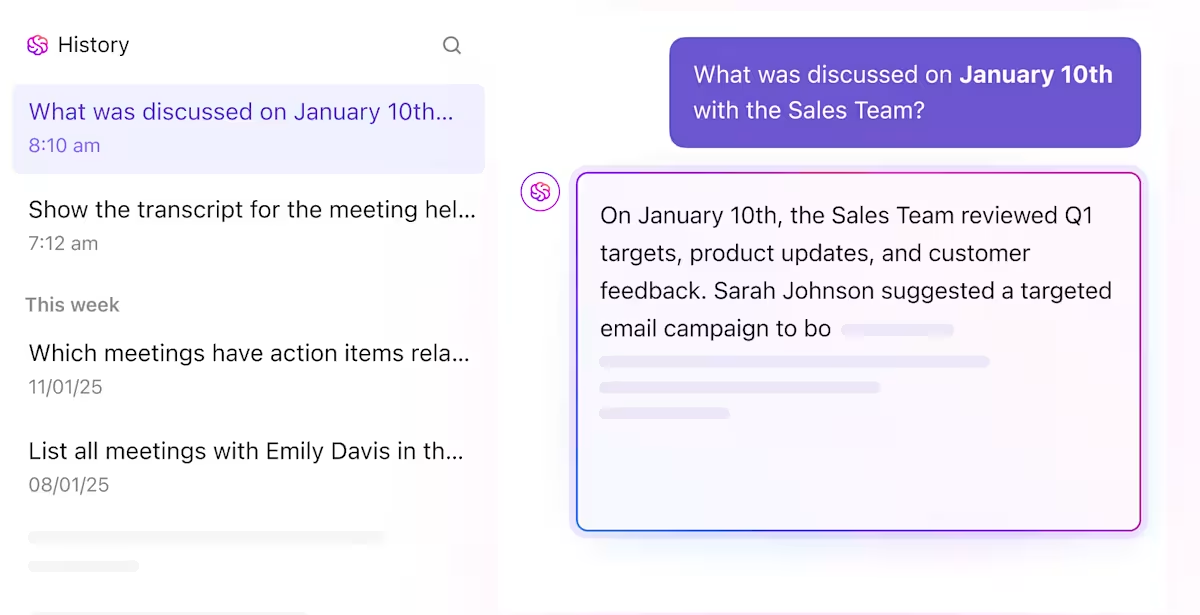
Magia ClickUp polega na tym, że łączy wszystko w jednym miejscu:
- Ujednolicony obszar roboczy: Pliki audio, transkrypcje, notatki i zadania są wyświetlane obok siebie w ClickUp. Możesz dołączyć plik notatki głosowej do zadania, połączyć go z dokumentem lub zachować w notatkach projektu — wszystko pozostaje uporządkowane i dostępne
- Wspólna edycja: Członkowie zespołu mogą komentować, edytować i współpracować nad transkrypcjami w czasie rzeczywistym. Niezależnie od tego, czy przeglądasz wywiad, zbierasz pomysły, czy planujesz kolejne kroki, wszyscy są na bieżąco
- Wyszukiwanie połączone: Natychmiast wyszukuj transkrypcje, nagrania notatek głosowych lub dowolną treść pisemną w całym obszarze roboczym za pomocą asystenta AI ClickUp i wyszukiwania połączonego. Znajdź to, czego potrzebujesz — konkretny cytat, element do wykonania lub podsumowanie spotkania — bez przeszukiwania niekończących się folderów lub wiadomości e-mail
- Łączenie kontekstowe: Połącz transkrypcję tekstu lub notatki ze spotkania bezpośrednio z powiązanymi zadaniami, projektami lub dokumentami. Dzięki temu wszystkie istotne informacje są zebrane w jednym miejscu, co pozwala zachować pełny obraz sytuacji i nigdy nie stracić z oczu ważnych szczegółów.
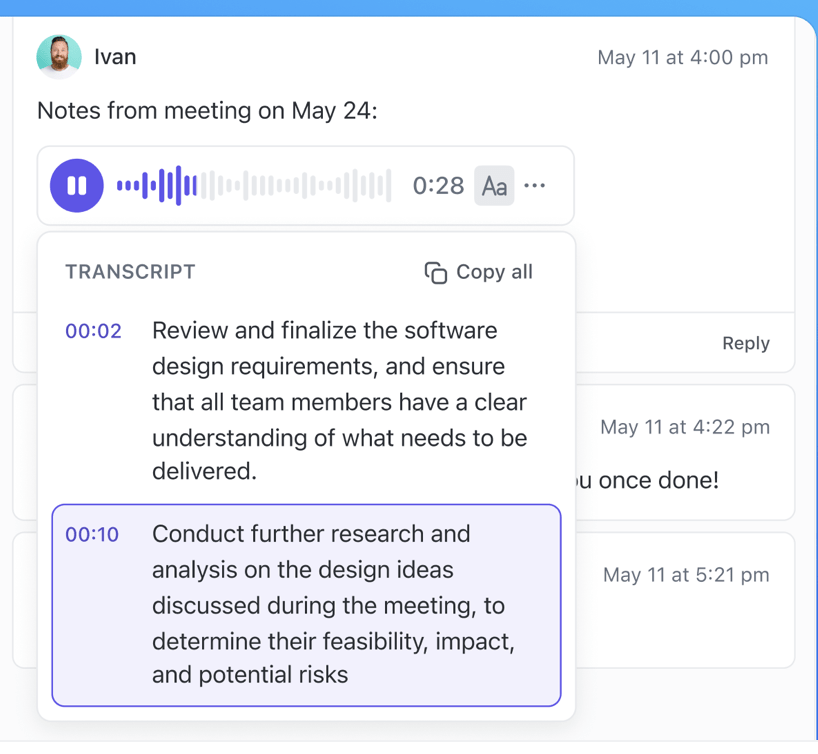
Niezależnie od tego, czy zajmujesz się organizacją spotkań, planowaniem projektów, przeprowadzaniem wywiadów czy tworzeniem treści, ClickUp zapewnia połączenie wszystkich elementów dzięki narzędziom do tworzenia notatek opartym na sztucznej inteligencji — dzięki czemu nigdy nie stracisz kontekstu, nie będziesz tracić czasu na przełączanie się między narzędziami ani nie ryzykujesz utraty ważnych informacji.
➡️ Więcej informacji: Darmowe szablony list zadań w Excelu i ClickUp
Najlepsze praktyki dotyczące transkrypcji notatek głosowych
Aby uzyskać najdokładniejsze i najbardziej przydatne wyniki podczas transkrypcji audio, pamiętaj o następujących wskazówkach:
- Zacznij od niezawodnej aplikacji do nagrywania głosu, aby rejestrować wyraźne notatki głosowe
- Uporządkuj pliki notatek głosowych, oznaczając je etykietami z nazwiskami osób mówiących lub tematami
- W przypadku ważnych notatek osobistych rozważ ręczną transkrypcję, aby uzyskać większą dokładność
- Skorzystaj z wbudowanych funkcji aplikacji do notatek głosowych, takich jak „widok transkrypcji” lub menu z trzema kropkami, aby łatwo transkrybować pliki audio
- Pamiętaj, aby w transkrypcji tekstu zidentyfikować nazwy osób mówiących, aby zapewnić większą przejrzystość
- Przeglądaj i edytuj transkrypcje tekstu, aby wychwycić wszelkie błędy lub brakujące szczegóły
- Bezpiecznie przechowuj treści pisemne i udostępniaj notatki osobiste w razie potrzeby
- Konwertuj notatki głosowe na treść pisemną, aby zwiększyć wydajność i zapewnić dostępność informacji
➡️ Więcej informacji: Jak udostępniać notatki i współpracować nad nimi
Spraw, aby Twoje notatki głosowe miały znaczenie dzięki ClickUp
Transkrypcja notatek głosowych przekształca surowy plik audio w tekst, który można przeszukiwać, udostępniać i wykorzystać w praktyce. Jest to niezbędne do usprawnienia cyklu pracy, niezależnie od tego, czy jesteś profesjonalistą, studentem, dziennikarzem czy twórcą treści.
Niezależnie od tego, czy korzystasz z wbudowanych narzędzi w telefonie iPhone lub urządzeniu z systemem Android, czy też z zaawansowanych aplikacji komputerowych, dokładne transkrypcje pozwalają zaoszczędzić czas i uporządkować pomysły. Ale dlaczego poprzestać na tym?
Dzięki ClickUp transkrypcja to dopiero początek. Narzędzia ClickUp oparte na sztucznej inteligencji pomagają automatycznie transkrybować, podsumowywać, a nawet wyodrębniać elementy wymagające działania z notatek głosowych — a wszystko to w jednym, uporządkowanym obszarze roboczym.
Od spotkań na żywo z AI Notetaker po zarządzanie bieżącymi projektami — ClickUp zamienia Twoje notatki głosowe w realny postęp. Chcesz, aby Twoje notatki głosowe pracowały dla Ciebie?
Zarejestruj się w ClickUp już dziś i zacznij przekształcać swoje nagrania w wyniki.
